
Nếu bạn đã tìm kiếm một hướng dẫn sử dụng android và tìm thấy bài viết này, trước hết, xin chào mừng bạn. Bạn đã đi xa đến mức này cho hai lựa chọn khả thi. Hoặc bạn là một trong những "kẻ lập dị" đã chống lại việc sở hữu một chiếc điện thoại thông minh và cuối cùng bạn đã quyết định hiện đại hóa, hoặc bạn đến từ một hệ điều hành khác và muốn thực hiện một bước đối với Android, hệ điều hành di động xuất sắc. Có thể bạn vẫn đang trong giai đoạn tìm kiếm và tò mò muốn biết mọi thứ hoạt động như thế nào. Ngày càng có nhiều người thực hiện, trong số những thứ khác bởi vì họ cảm thấy phần nào bị ngắt kết nối với phần còn lại.
Nếu bạn là một trong những người cuối cùng đã quyết định "đi qua vòng" và mua một chiếc điện thoại thông minh Android nói với bạn rằng bạn sẽ không hối tiếc. Hôm nay chúng tôi sẽ đồng hành cùng bạn từng bước qua tất cả các cài đặt cấu hình Android cơ bản để trải nghiệm của bạn là hài lòng nhất có thể. Chúng tôi sẽ ở bên cạnh bạn để hướng dẫn bạn và giúp bạn làm cho điện thoại mới của bạn hoạt động hoàn toàn. Tôi nói, dù bạn đến từ đâu, chào mừng bạn đến với Android.
Android là gì?

Nếu bạn chưa quen với thế giới điện thoại thông minh này, chúng ta sẽ không dính líu đến những cuộc cạnh tranh vĩnh cửu. Bạn phải biết điều đó Android là hệ điều hành di động của Google. Và những gì về hệ điều hành cho thiết bị di động được sử dụng nhiều nhất trên thế giới. Số lượng người dùng hoạt động đã đăng gần đây hiện tại của bạn vượt quá hai tỷ. Không có gì. Và ngày nay, nó gần như chỉ cạnh tranh với hệ điều hành của Apple, hệ điều hành có số lượng người dùng nhiều hơn gấp đôi. Chúng ta có thể nói về điều đó Tây Ban Nha là một quốc gia Android vì hơn 92% điện thoại thông minh ở nước ta hoạt động dưới hệ điều hành Android xanh.
Trong năm 2017 Android Đã 10 năm kể từ khi ra mắt. Tích cực hoạt động từ năm 2008 trên thiết bị di động, máy tính bảng và gần đây là trên thiết bị đeo được. Được tạo ra dưới sự hỗ trợ tài chính của Google bởi công ty phần mềm "Android Inc.", công ty này cuối cùng sẽ được Google mua lại vào năm 2005. Người cha được công nhận của anh, Andy Rubin, cùng với một nhóm kỹ sư chọn lọc đã tìm cách tạo ra một công cụ dựa trên Linux hệ thống. Đây là cách hệ điều hành Android bước ra ánh sáng.
Một hệ thống mở cho tất cả
Những ưu điểm mà hệ điều hành này mang lại so với hệ điều hành iOS của Apple là nó là một hệ thống mở. Bất kỳ nhà sản xuất nào cũng có thể sử dụng nó và điều chỉnh nó cho phù hợp với thiết bị của họ. Y bất kỳ nhà phát triển nào cũng có thể tạo các ứng dụng cho cùng một nhờ một bộ công cụ mà Google cung cấp dưới dạng tải xuống miễn phí. Tóm lại, có thể sử dụng nó một cách tự do vào những gì nó được hình thành. Hệ điều hành dành cho các thiết bị thông minh có màn hình cảm ứng. Bằng cách này, bất kỳ thương hiệu nào sản xuất điện thoại thông minh, với giấy phép bắt buộc của Google, bạn có thể sử dụng Android làm hệ điều hành. Ví dụ như Apple không làm như vậy. Hiện tại, một xu hướng là ngay cả các nhà sản xuất sử dụng hệ điều hành của riêng họ, chẳng hạn như BlackBerry, cuối cùng đã phải khuất phục trước một hệ thống toàn cầu hơn.
Android là một hệ điều hành dựa trên cấu trúc ứng dụng. Những cái chính, được coi là cơ bản cho chức năng của chúng, được kết hợp làm tiêu chuẩn bởi chính hệ điều hành. Một hệ thống được xây dựng trên một kiến trúc được thiết kế để đơn giản hóa việc tái sử dụng thành phần. Do đó, bất kỳ ứng dụng nào cũng có thể sử dụng tài nguyên của thiết bị và người dùng có thể thay thế nó. Sau đó, chúng tôi sẽ nói về các ứng dụng, cài đặt của chúng và chúng tôi sẽ cung cấp cho bạn một số mẹo.
Các lớp tùy chỉnh trong Android là gì?
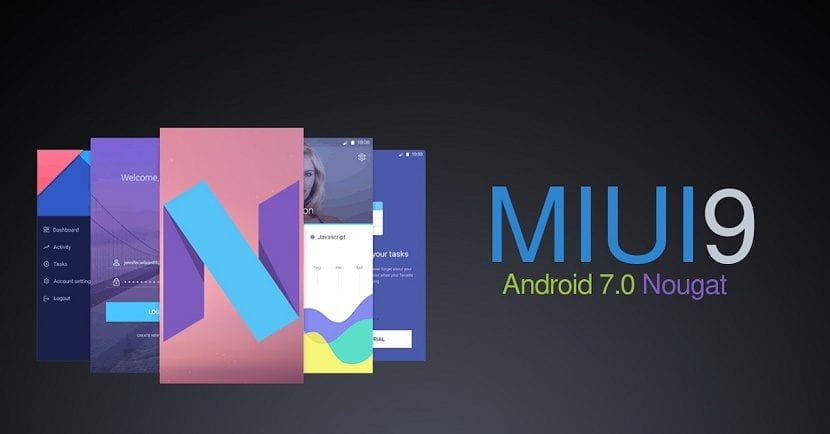
Như chúng tôi đã giải thích, trên thực tế, tất cả các nhà sản xuất hiện tại đều sử dụng hệ thống Google để đưa các thiết bị của họ vào cuộc sống. Và có một số công ty, với ý định tạo sự khác biệt với những công ty khác, sử dụng cái gọi là các lớp cá nhân hóa. Nó sẽ được giải thích theo một cách rất đồ họa, như "Mặc" quần áo khác cho hệ thống Android. Hệ điều hành vẫn như cũ, nhưng về ngoại hình thì khác. Hình ảnh nó hiển thị khác với hình ảnh do Google tạo ra. Đây mức độ tối ưu hóa đóng một vai trò cơ bản đã đạt được với việc chèn một lớp trên Android.
Có những công ty, chẳng hạn như Sony, áp dụng các lớp tùy chỉnh tích cực hơn, thậm chí hạn chế một số quyền truy cập cấu hình trong một số trường hợp. Các thương hiệu như Xiaomi, có phiên bản hệ điều hành, gọi là MIUI, nhận được đánh giá rất tốt từ người dùng. Và có những người khác chọn cung cấp Android "thuần túy", sạch hơn nhiều và có thể cấu hình.
Để nếm màu sắc. Nhưng chúng tôi ủng hộ một Android không có giới hạn và không có "ngụy trang". Vì đôi khi những lớp này khiến một hệ thống vốn đã trôi chảy và hoạt động tốt bị chậm lại không cần thiết.
Cách tạo tài khoản Google
Bạn có thể không có điện thoại thông minh Android, nhưng rất có thể bạn có tài khoản email "gmail". Nếu bạn đã có nó, đây sẽ là danh tính của bạn để có thể sử dụng tất cả các dịch vụ của Google. Nếu bạn chưa tạo tài khoản Google, bạn sẽ phải làm điều đó trước khi bắt đầu với cấu hình thiết bị của mình. Để làm điều này, bạn sẽ không cần nhiều hơn hai phút. Trong hướng dẫn sử dụng Android này, chúng tôi giải thích mọi thứ. Quy trình này giống như tạo một tài khoản email vì bạn cũng sẽ làm điều đó. Vấn đề duy nhất bạn có thể tìm thấy là ai đó đã sử dụng tên bạn muốn. Đối với phần còn lại, bao gồm một loạt dữ liệu cá nhân, bạn sẽ ngay lập tức tạo danh tính Google của mình nhưng nếu bạn nghi ngờ, ở đây chúng tôi sẽ giải thích từng bước và các cách khác nhau để tạo một tài khoản google.
Sau khi xác định, bạn đã sẵn sàng truy cập đến cửa hàng ứng dụng lớn nhất ở đó, Cửa hàng play. Theo cách tương tự, bạn có thể sử dụng trên thiết bị Android của bạn tất cả các dịch vụ mà Google cung cấp miễn phí. Theo nguyên tắc chung, chúng là tất cả các ứng dụng mà thiết bị của chúng tôi đã được cài đặt sẵn. Tùy thuộc vào thương hiệu của thiết bị, chúng có thể được đi kèm với một số thiết bị riêng của hãng như máy nghe nhạc, v.v.
Các dịch vụ miễn phí của Google
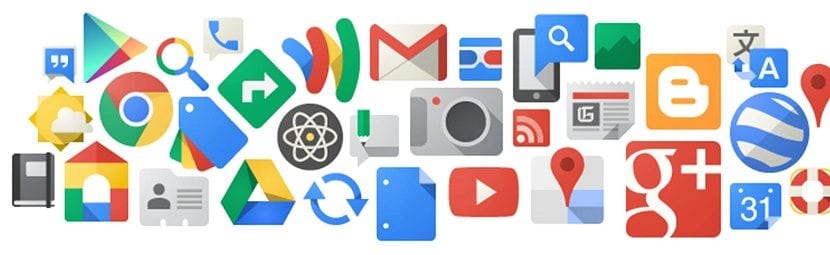
Google rất nghiêm túc trong việc làm cho cuộc sống của chúng ta trở nên dễ dàng hơn. Và cung cấp cho chúng tôi một loạt các công cụ mà chúng ta có thể tận dụng tối đa điện thoại thông minh của mình một cách thoải mái nhất. Chúng rất nhiều và đa dạng đến mức chúng tôi có thể phân biệt theo từng phần các loại dịch vụ mà Google cung cấp miễn phí. Trong hướng dẫn Android của chúng tôi, chúng tôi đã chọn những cái có thể cung cấp cho bạn nhiều nhất lúc đầu.
Các dịch vụ của Google dành cho công việc
Trong phần này, chúng ta có thể sử dụng
- Tài liệu Google, One trình soạn thảo văn bản trực tuyến trong đó chúng tôi có thể chỉnh sửa và chia sẻ bất kỳ tài liệu nào dù bạn ở đâu.
- Bảng tính Google đó là một bảng tính, nhưng cvới khả năng chia sẻ nó, đặt nó ở chế độ công khai để chỉnh sửa một hoặc nhiều và tận dụng nó ở bất cứ đâu.
- Bản trình bày của Google, thứ gần nhất với những gì bạn sẽ biết là "power point". Một chương trình rất dễ sử dụng để tạo và phát các bản trình bày của bạn.
- Google Drive, một "nơi" an toàn để giữ một bản sao các tệp của bạn tài liệu được sử dụng nhiều nhất, thậm chí cả dữ liệu ứng dụng.
Để tổ chức bạn
Google cũng cho chúng tôi cơ hội trở nên có tổ chức hơn. Và có nội dung có giá trị nhất trên điện thoại thông minh của chúng tôi ở bất cứ đâu. Vì vậy, chúng tôi sẽ có theo ý của mình
- Google Photos, không chỉ phục vụ cho việc sắp xếp các bức ảnh của chúng tôi. Tự động tạo album theo ngày tháng hoặc địa điểm. Ngoài việc cung cấp cho chúng tôi 15 GB bộ nhớ để ảnh không chiếm dung lượng trên thiết bị của chúng tôi.
- Danh bạ Google khiến chúng tôi không bao giờ sợ đổi điện thoại do mất số đã lưu trữ hoặc phải chuyển chúng theo cách thủ công. Đồng bộ hóa danh bạ với tài khoản Google của bạn và họ sẽ ở bất cứ nơi nào bạn xác định danh tính của mình.
- Google Xem Lịch, lịch Google để bạn không quên gì và ghi lại mọi thứ. Thông báo, nhắc nhở, báo thức, không có gì sẽ thoát khỏi bạn.
Trả lời câu hỏi
Tại sao chúng ta muốn có một chiếc điện thoại thông minh nếu chúng ta không thể yêu cầu nó bất cứ điều gì, phải không? Có Google trong lòng bàn tay của bạn đó là một lợi thế. Với tiện ích Google được cài đặt sẵn, chúng tôi có thể hỏi bằng cách trao đổi với Google về bất kỳ điều gì. Hoặc tìm kiếm và điều hướng thông qua ứng dụng nổi tiếng của trình duyệt của bạn. kẻ thù
- Google Chrome để tìm kiếm và điều hướng thông qua ứng dụng nổi tiếng của trình duyệt của bạn
- Google Maps. Cho dù bạn muốn biết thứ gì đó đang ở đâu hoặc làm cách nào để đến đó, chữ "G" lớn sẽ giúp bạn ngay lập tức. Google không bỏ rơi bạn cho dù bạn ở đâu.
- Google dịch, Nó sẽ giúp bạn ở bất cứ đâu, ngôn ngữ cũng không phải là trở ngại đối với bạn.
Giải trí và vui vẻ
Một chiếc điện thoại thông minh được nhiều người đồng nghĩa với việc mất tập trung. Và nó là như vậy, tất cả chúng ta đã có lúc cảm thấy nhẹ nhõm bởi một thời gian dài chờ đợi. Cũng có những người sử dụng điện thoại Android làm trung tâm giải trí đa phương tiện của họ. Đối với điều này, chúng tôi có thể tận hưởng một số ứng dụng khác nhau.
- YouTube. Nền tảng video trực tuyến xuất sắc. Phát video yêu thích của bạn, chia sẻ hoặc tải lên video của riêng bạn.
- Google Play Âm nhạc đặt trong tay bạn một trình phát đa phương tiện có thẩm quyền. Và ngoài việc phát nhạc từ thiết bị của bạn, bạn có thể truy cập các bản hit mới nhất tại thời điểm này. Hoặc mua album mới nhất của nghệ sĩ yêu thích của bạn.
- Google Play Phim Đối với âm nhạc, nhận tin tức mới nhất về phim, chương trình truyền hình hoặc loạt phim.
Đây là những dịch vụ nổi bật nhất, nhưng Google còn cung cấp cho bạn nhiều hơn thế nữa. Như bạn thấy đấy, cả một thế giới khả năng với thiết bị Android của bạn. Bạn có biết về mọi thứ bạn đã thiếu không? Chắc chắn bạn không hối hận vì đã mua một chiếc điện thoại thông minh Android. Và nếu bạn chưa mua nó, khi bạn đọc xong bài viết này chắc chắn bạn sẽ bị thuyết phục.
Cấu hình cơ bản của điện thoại di động Android của bạn

Bạn đã mua nó chưa? Xin chúc mừng. Nếu cuối cùng bạn đã có thiết bị Android mới trong tay đã đến lúc chuẩn bị sẵn sàng. Trong hướng dẫn sử dụng Android này, chúng tôi sẽ hướng dẫn bạn từng bước để thực hiện cấu hình ban đầu. Sau khi tháo điện thoại mới của bạn khỏi hộp, chúng tôi sẽ phải thêm thẻ SIM của chúng tôi trước. Và đừng sợ, hãy nhấn nút nguồn để bắt đầu cấu hình.
Cách đặt ngôn ngữ của bạn trên Android
Đó là điều đầu tiên chúng ta phải làm khi bật thiết bị Android mới của mình. Sau thông điệp chào mừng ngoại giao mà anh ấy chào chúng tôi chúng ta phải chọn ngôn ngữ mà chúng ta sẽ tương tác từ thời điểm đó với điện thoại thông minh của mình. Trong danh sách nhiều ngôn ngữ, chúng tôi sẽ chọn ngôn ngữ thích hợp, và thế là xong.
Nếu bất cứ lúc nào chúng tôi muốn thay đổi ngôn ngữ được chọn trong cấu hình ban đầu, chúng ta có thể làm điều đó một cách dễ dàng. Chúng tôi sẽ không hướng trong menu của điện thoại thông minh của chúng tôi đến «Cài đặt». Và từ đây, bình thường vào bên trong "Cài đặt nâng cao" chúng ta phải tìm kiếm lựa chọn "cá nhân". Từ vị trí này, bằng cách nhấp vào "Nhập ngôn ngữ và văn bản" Chúng tôi có thể truy cập danh sách các ngôn ngữ và thay đổi nó thành ngôn ngữ mà chúng tôi muốn.
Cách đặt thiết bị Android của bạn làm "thiết bị mới"
Cung cấp các phiên bản Android mới nhất hiện có các tùy chọn cấu hình mới khi chúng tôi ra mắt điện thoại thông minh. Vì vậy, trong trường hợp điện thoại mới mua phục vụ cho việc gia hạn điện thoại trước đó, chúng tôi sẽ dễ dàng hơn. Từ điểm này, chúng ta có thể định cấu hình điện thoại mới với các tùy chọn tương tự như điện thoại cũ. Ngay cả với các ứng dụng tương tự mà chúng tôi đã cài đặt, các phím Wi-Fi, v.v.
Nhưng đây không phải là trường hợp của chúng tôi bây giờ. Và để tiếp tục với cấu hình cơ bản, chúng ta phải chọn tùy chọn "Thiết lập làm thiết bị mới". Bằng cách này, các bước và cài đặt sau sẽ được nhập lần đầu tiên. Vì vậy, chúng ta hãy chuyển sang bước tiếp theo.
Chọn mạng wifi cho điện thoại thông minh Android của chúng tôi
Mặc dù bước chọn mạng Wi-Fi không bắt buộc hoàn toàn để hoàn thành thiết lập của thiết bị mới. Nếu thực hiện các thao tác này với kết nối internet thì rất nên. Bằng cách này, cấu hình thiết bị sẽ hoàn tất. Trong danh sách các mạng Wi-Fi khả dụng, chúng ta phải chọn mạng của chúng tôi. Để tiếp tục, sau khi nhập mã truy cập, chúng ta phải chọn «tiếp tục».
Người ta thường sử dụng nhiều hơn một mạng Wi-Fi trong suốt cả ngày. Vì lý do này và để bạn có thể thêm tất cả các mạng bạn cần, chúng tôi giải thích làm thế nào để làm điều đó vào bất kỳ lúc nào khác. Chúng tôi truy cập lại vào biểu tượng «Cài đặt» của thiết bị của chúng tôi và chọn tùy chọn «Wifi". Sau khi kích hoạt kết nối Wi-Fi, chúng ta sẽ có thể thấy trong danh sách các mạng khả dụng. Đơn giản chúng ta phải chọn mạng mong muốn và nhập mã truy cập. Thiết bị của chúng tôi sẽ tự động kết nối với các mạng đã lưu khi chúng tôi ở trong vùng phủ sóng của nó.
Cách đăng nhập bằng tài khoản Google của chúng tôi.
Chúng tôi giả định rằng chúng tôi đã có tài khoản Google hoặc chúng tôi đã tạo tài khoản đó theo các hướng dẫn ở trên. Việc truy cập và có thể tận hưởng tất cả các dịch vụ được cung cấp bởi tài khoản của chúng tôi rất đơn giản. Đơn giản là chúng tôi sẽ phải xác định chúng tôi bằng tài khoản "xxx@gmail.com" và nhập mật khẩu của chúng tôi. Khi điều này được thực hiện, chúng tôi phải chấp nhận các điều kiện dịch vụ để tiếp tục với bước tiếp theo.
Cũng có thể tiếp tục với cấu hình mà không cần có tài khoản "gmail". Nhưng một lần nữa chúng tôi khuyên bạn nên làm điều đó với cô ấy. Bằng cách này, chúng tôi có thể tận hưởng đầy đủ gói dịch vụ mà Google cung cấp cho chúng tôi. Và như vậy cấu hình sẽ hoàn thiện hơn về mọi mặt.
Cách thêm tài khoản email khác
Khi bước trước đó kết thúc, menu cấu hình sẽ hỏi chúng tôi xem chúng tôi có muốn thêm tài khoản email khác hay không. Đây chúng tôi có thể thêm phần còn lại của các tài khoản email mà chúng tôi sử dụng tận tình. Cho dù thuộc sở hữu của Google hay bất kỳ nhà điều hành nào khác. Ứng dụng Gmail sẽ đảm nhận việc sắp xếp chúng trong các thư mục. Bạn có thể xem tất cả thư cùng lúc hoặc chọn riêng từng hộp thư đến, đã gửi, v.v.
Cũng như với mạng Wi-Fi, sau khi quá trình cấu hình thiết bị kết thúc, chúng tôi cũng có thể thêm nhiều tài khoản email tùy thích. Đối với điều này, chúng tôi sẽ chuyển đến biểu tượng lặp lại của «Cài đặt» chúng ta nên tìm tùy chọn ở đâu "Tài khoản". Từ đây, chúng tôi sẽ chọn "thêm tài khoản" và chúng tôi sẽ nhập tên tài khoản, mật khẩu, v.v. Và ngay lập tức nó sẽ xuất hiện trong hộp thư đến với những người còn lại.
Định cấu hình hệ thống bảo mật và mở khóa trên Android
Ở khía cạnh này, các tùy chọn bảo mật mà thiết bị của chúng tôi có thể cung cấp cho chúng tôi đóng một vai trò quan trọng. Đó là, nó phụ thuộc vào những lợi ích liên quan mà bạn có. Hiện tại, hầu hết tất cả các thiết bị mới đều được trang bị đầu đọc vân tay. Và mặc dù có những chiếc điện thoại vẫn không được tích hợp công nghệ này, nhưng cũng có những chiếc có máy đọc mống mắt o nhận dạng khuôn mặt.
Nếu thiết bị của chúng tôi không có bất kỳ tin tức nào trong hệ thống bảo mật, chúng tôi không nên lo lắng. Nó vẫn có thể an toàn trước các bên thứ ba nếu chúng ta sử dụng tốt các công cụ mà Google cung cấp cho chúng ta. Chúng tôi luôn có thể có một hình mở khóa hoặc làm điều đó thông qua một mã số. Trong bước này, chúng ta có thể chỉ chọn một hoặc kết hợp chúng với nhau. Bằng cách này hay cách khác, chúng tôi luôn khuyên bạn nên sử dụng một.
Đây là bước cuối cùng trong cấu hình cơ bản của thiết bị của chúng tôi, nhưng không phải là bước kém quan trọng nhất đối với điều đó. Khi chúng tôi đã chọn hệ thống bảo mật, điện thoại thông minh của chúng tôi gần như đã sẵn sàng. Các cài đặt này thường giống nhau trên thực tế tất cả các thiết bị Android. Nhưng thứ tự có thể thay đổi tùy thuộc vào các lớp tùy chỉnh và phiên bản hệ điều hành mà chúng ta có.
Dựa vào vị trí của mình, chúng ta sẽ chọn múi giờ phù hợp. Từ đó chúng ta có thể chắc chắn rằng thời gian mà thiết bị hiển thị là chính xác.
Bây giờ có, chúng ta có thể tận hưởng thiết bị mới của mình hết công suất. Nhưng trước tiên, chúng tôi có thể cung cấp cho bạn một chút về cá nhân hóa. Không nghi ngờ gì nữa, một trong những điểm nổi bật của hệ điều hành này, đó là khả năng mang lại cho nó vẻ ngoài mà chúng tôi thích nhất. Từ cấu hình cơ bản của thiết bị chúng ta có thể chọn chủ đề, nhạc chuông hoặc tin nhắn mà chúng tôi thích nhất. Giống như anh ấy hình nền khóa hoặc sử dụng màn hình. Hoặc thậm chí màu sắc của các đèn LED thông báo được liên kết với mỗi thông báo.
Làm thế nào để biết hệ điều hành Android của tôi đã được cập nhật hay chưa
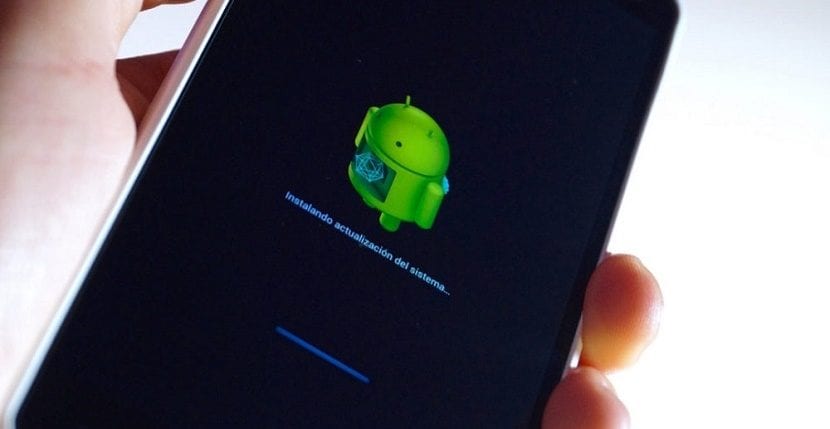
Tính trên nhiều ứng dụng được cài đặt sẵn mà Google cung cấp cho chúng tôi, Điện thoại thông minh đã hoạt động đầy đủ cho hầu hết mọi tác vụ. Nhưng Trước khi tiến hành cài đặt các ứng dụng bên ngoài, điều thú vị là kiểm tra xem phần mềm của chúng tôi đã cập nhật chưa. Để thực hiện việc này, trong menu thiết bị, chúng ta sẽ chuyển đến "Cài đặt". Chúng tôi sẽ tìm kiếm tùy chọn "Giới thiệu về thiết bị của tôi" và chúng tôi sẽ nhấp vào nó. Khi tùy chọn này được mở, chúng tôi phải chọn "Tìm kiếm các bản cập nhật" (hoặc một tùy chọn rất tương tự). Bản thân điện thoại sẽ kiểm tra xem nó có bất kỳ bản cập nhật nào đang chờ cài đặt hay không.
Nếu có một bản cập nhật đang chờ xử lý, chúng tôi chỉ cần nhấp vào "Tải xuống và cài đặt" và ngay lập tức quá trình tải xuống sẽ bắt đầu, sẽ được cài đặt tự động. Quá trình này có thể mất vài phút và điện thoại của chúng tôi sẽ được cập nhật. Lưu ý rằng bạn sẽ không thể tải xuống bản cập nhật có pin ít hơn năm mươi phần trăm.
Như một mẹo thiết thực, nó là thuận tiện để thực hiện thao tác này với kết nối wifi. Vì việc tải xuống bản cập nhật của hệ điều hành có thể làm tăng mức tiêu thụ dữ liệu của chúng tôi vượt quá.
Hệ điều hành cập nhật luôn an toàn và hiệu quả hơn. Tối ưu hóa thiết bị với các chức năng riêng và với các ứng dụng luôn tốt hơn với phiên bản mới nhất hiện có. Việc cập nhật sẽ giúp bạn không gặp phải các vấn đề về khả năng tương thích của ứng dụng và thậm chí mức tiêu thụ pin có thể được cải thiện.
Cách tải xuống ứng dụng trên Android

Bây giờ có. Điện thoại thông minh của chúng tôi đã sẵn sàng để nhận các ứng dụng. Bây giờ chúng ta có thể tải xuống và cài đặt bao nhiêu ứng dụng tùy thích. Và lời khuyên chính của chúng tôi là chúng tôi làm điều đó từ cửa hàng chính thức, Cửa hàng Google Play. Trong đó, chúng tôi sẽ tìm thấy gần một triệu ứng dụng tại dịch vụ của chúng tôi cho mọi thứ mà chúng tôi có thể nghĩ ra. Chúng ta chỉ cần nhấn vào biểu tượng Cửa hàng Play được cài đặt sẵn theo mặc định là có thể truy cập.
Được sắp xếp bởi danh mục mà chúng tôi có thể tìm thấy, ví dụ, giải trí, lối sống, nhiếp ảnh, giáo dục, thể thao, v.v. lên đến hơn ba mươi tùy chọn. Chúng tôi có thể chọn tìm kiếm trong số những thứ phổ biến nhất hoặc tìm kiếm trò chơi, phim, nhạc. Tùy chọn vô tận mà chúng tôi chắc chắn sẽ tìm thấy ứng dụng chúng tôi muốn.
Để cài đặt một ứng dụng trên thiết bị của chúng tôi, điều đầu tiên là truy cập Cửa hàng Play. Khi vào trong, khi chúng tôi đã tìm thấy ứng dụng mong muốn, bạn chỉ cần nhấn vào nó. Khi chúng tôi mở nó, chúng tôi có thể xem thông tin liên quan đến nội dung của nó, xem ảnh chụp màn hình của chính Ứng dụng và thậm chí đọc nhận xét và xem xếp hạng của người dùng. Cũng như kiểm tra ứng dụng đó là miễn phí hay trả phí.
Cách cài đặt hoặc gỡ cài đặt Ứng dụng trên Android
Nếu bạn đã thuyết phục chúng tôi, chỉ cần chúng ta phải nhấp vào "cài đặt". Ứng dụng sẽ tự động bắt đầu tải xuống và tự cài đặt trên thiết bị của chúng tôi. Và sau khi cài đặt xong, ứng dụng sẽ tạo một biểu tượng mới trên màn hình nền. Để mở và sử dụng, chúng ta chỉ cần nhấp vào biểu tượng của nó. Bạn có thấy làm thế nào dễ dàng? Không thể dễ dàng hơn để tải xuống và cài đặt một ứng dụng.
Nhưng Điều gì sẽ xảy ra nếu tôi không thích ứng dụng mà tôi đã tải xuống? Không sao, chúng tôi cũng có thể gỡ cài đặt chúng rất dễ dàng. Một lựa chọn sẽ là đi đến "Cài đặt". Từ đây, chúng tôi chọn "Các ứng dụng" và chúng ta sẽ thấy danh sách các ứng dụng đã cài đặt. Bằng cách nhấp vào ứng dụng mà chúng tôi muốn gỡ cài đặt, một menu sẽ xuất hiện trong đó chúng tôi phải chọn "Gỡ cài đặt". Hoặc, tùy thuộc vào phiên bản Android mà chúng tôi sử dụng, bằng cách nhấn và giữ bất kỳ ứng dụng nào, dấu thập sẽ xuất hiện trên mỗi ứng dụng. Và bằng cách nhấp vào dấu thập, ứng dụng cũng sẽ được gỡ cài đặt.
Các ứng dụng cần thiết trên Android
Nhờ có vô số tùy chọn mà Cửa hàng Play cung cấp cho chúng ta, mỗi điện thoại thông minh đều khác biệt với điện thoại thông minh khác. Thiết bị của bạn nói lên rất nhiều điều về bạn. Bằng cách nhìn vào các ứng dụng chúng tôi đã cài đặt, chúng tôi có thể biết thị hiếu và sở thích của chúng tôi là gì. Thể thao, trò chơi, âm nhạc, nhiếp ảnh. Có rất nhiều tùy chọn mà chúng tôi có thể tải xuống nên rất khó để đưa ra lựa chọn làm hài lòng tất cả mọi người.
Nhưng ngay cả như vậy, chúng tôi có thể đồng ý phần lớn với một loạt các ứng dụng "cơ bản"”. Và chúng tôi sẽ tư vấn cho bạn những cái được đề xuất cho chúng tôi. Trong số đó, chúng tôi đã chọn những thứ phổ biến nhất của từng lĩnh vực. Sau khi cài đặt chúng, bạn sẽ có thể khai thác tối đa điện thoại Android mới của mình.
Mạng xã hội
Các ứng dụng riêng của mạng xã hội là "abc" của các ứng dụng đã tải xuống cho điện thoại thông minh. Và chúng nằm trên hệ điều hành, thương hiệu và mô hình. Vì vậy, chúng ta không thể bỏ qua những ứng dụng quý giá hàng giờ sử dụng nhất. Điện thoại thông minh thực tế không thể tưởng tượng được nếu không có các ứng dụng này. Họ sống vì nhau và ngược lại.
Được coi là mạng của các mạng, Chúng tôi có thể bật mí cho bạn những điều chưa biết về mạng xã hội này. Thực tế là nếu bạn đã quyết định chuyển sang sử dụng điện thoại thông minh mà bạn vẫn chưa có tài khoản Facebook thì đây chính là lúc.
Một trong những mạng xã hội thiết yếu để giao tiếp với thế giới. Ban đầu được hình thành như một dịch vụ tiểu blog. Và được chuyển đổi nhờ vào việc sử dụng nó và tất nhiên là cho người dùng của nó thành một công cụ giao tiếp thực sự. Cá nhân, chính quyền, phương tiện truyền thông chuyên nghiệp và nghiệp dư kết hợp hoàn hảo trong một ly rượu thông tin và quan điểm mà chúng ta không thể bỏ qua.
Mạng xã hội dành cho những người yêu thích nhiếp ảnhđến. Hay đây là cách lần đầu tiên nó xuất hiện trên điện thoại thông minh của chúng ta. Hiện được chuyển đổi thành một nền tảng mạnh mẽ trong đó để khám phá những người, ảnh, câu chuyện và thậm chí cả các công ty mà bạn quan tâm. Trên một chiếc Smartphone Android mới thì không thể thiếu Instagram.
Nhắn tin
Liên lạc là mục tiêu đầu tiên của điện thoạihoặc, cho dù thông minh hay không. Và như chúng ta biết, hình thức giao tiếp hiện tại của chúng ta đã thay đổi. Hầu như không có cuộc gọi điện thoại nào được thực hiện nữa. Và với một chiếc Điện thoại thông minh Android trong tay, bạn hoàn toàn bắt buộc phải cài đặt ít nhất hai trong số chúng.
Es ứng dụng nhắn tin được tải xuống và sử dụng nhiều nhất trên thế giới. Ai không sử dụng WhatsApp ngày hôm nay? Thậm chí có một số công ty đã kết hợp ứng dụng này, trong số đó chúng tôi thấy rằng chúng tôi đã cài đặt sẵn. Một ứng dụng cơ bản để có mặt trên thế giới
Telegram
Được nhiều người coi là "khác". Nhưng được chọn tốt hơn WhatsApp trong vô số so sánh. Bản chất của nó cũng giống như đối thủ của nó. Nhưng với một làm việc liên tục về các bản cập nhật và với việc thực hiện các chức năng khác nhau quản lý để linh hoạt hơn WhatsApp.
Các ứng dụng hữu ích cho điện thoại thông minh của bạn
Các ứng dụng nói trên là những ứng dụng mà bạn sẽ thấy trên hầu hết các điện thoại thông minh đang hoạt động ngày nay. Nhưng trong sự rộng lớn của Cửa hàng Google Play, còn có nhiều thứ hơn thế. Và có các ứng dụng có thể phục vụ bạn chỉ cho những gì bạn cần. Các ứng dụng chắc chắn chúng sẽ cung cấp cho điện thoại thông minh của bạn thêm một điểm hữu ích và chức năng.
Do đó, dưới đây chúng tôi sẽ giới thiệu một số ứng dụng mà chúng tôi thích nhất và tất nhiên là chúng tôi sử dụng hàng ngày. Đối với nhiều người, điện thoại thông minh là một hình thức liên lạc và giải trí khác. Nhưng đối với nhiều người khác nó cũng là một công cụ làm việc hữu ích có thể giúp ích cho chúng ta rất nhiều.
Evernote
Nơi lưu giữ tất cảĐây là cách một ứng dụng tự định nghĩa có thể giúp bạn rất nhiều để có tổ chức hơn. Được coi như một cuốn sổ nhưng nó phục vụ nhiều hơn thế. Bạn có thể lưu ảnh, tệp, âm thanh hoặc ghi chú văn bản. Nó đóng vai trò như những lời nhắc nhở cho các cuộc hẹn hoặc các công việc cần thực hiện. Một trong những ứng dụng hoàn chỉnh nhất cho văn phòng hoặc cho những thứ của bạn và nó đã phát triển nhất.
Điều gì mới và hữu ích về ứng dụng này là bạn có thể sử dụng nó trên bất kỳ thiết bị nào của mình. Và bạn sẽ luôn đồng bộ hóa chúng. Vì vậy, bạn không phải lo lắng về việc tìm kiếm ghi chú trên điện thoại hoặc máy tính bảng của mình. Những gì bạn viết ra trong Evernote sẽ có trên tất cả các thiết bị bạn sử dụng. Một trong những ứng dụng hữu ích nhất mà bạn sẽ tìm thấy.
Trello
Khác công cụ tuyệt vời để tổ chức công việc. Lý tưởng để thực hiện nhiệm vụ làm việc nhóm. Tạo một bảng và chia sẻ nó với bất kỳ ai bạn cần cộng tác. Bạn có thể tạo danh sách trong các cột rất trực quan. Y điền chúng bằng thẻ, ví dụ, từ việc cần làm. Các thẻ này có thể được kéo từ cột này sang cột khác một cách dễ dàng, chẳng hạn như từ việc cần làm đến nhiệm vụ đã hoàn thành.
Nếu bạn chia sẻ văn phòng hoặc nhiệm vụ với một nhóm, chúng tôi không thể nghĩ ra cách thiết thực và hữu ích hơn để tự tổ chức. Chia sẻ bảng của bạn với đồng nghiệp của bạn. A) Có mọi người sẽ có quyền truy cập vào thông tin cập nhật về công việc đang chờ xử lý và đã hoàn thành. Một ứng dụng rất được khuyến khích.
túi
Một trong những ứng dụng luôn giành được vị trí trong số các ứng dụng yêu thích của chúng tôi. Với phương châm của "Tiết kiệm cho sau này", giúp chúng tôi không bỏ lỡ bất cứ điều gì có thể thú vị đối với chúng tôi. Bỏ nó vào “túi” của bạn và đọc khi bạn có thời gian. Bạn có thể lưu các bài báo và tin tức không giới hạn. Và bạn thậm chí có thể đặt hàng chúng khi nó phù hợp với bạn nhất. Chắc chắn là một công cụ được thiết kế cho những người trong chúng ta, những người không dừng lại. Và điều đó rất hữu ích để không bỏ lỡ bất kỳ bài viết quan trọng nào đối với chúng tôi. những gì thực sự làm chúng tôi quan tâm.
Pocket rất hữu ích vì nó rất dễ sử dụng. Lưu một ấn phẩm trong "túi" của bạn rất nhanh chóng và dễ dàng. Sau khi cài đặt Pocket bao gồm một phần mở rộng với biểu tượng của nó. Sử dụng tùy chọn chia sẻ, chúng tôi có thể lưu vào túi tự động. Và chúng tôi chỉ phải truy cập vào ứng dụng để tìm kiếm mọi thứ mà chúng tôi muốn lưu lại sau này. Một ý tưởng tuyệt vời có thể giúp ích rất nhiều cho chúng tôi.
iVoox
Ứng dụng này được thiết kế với ý tưởng rất giống với Pocket. Mặc dù nó bao gồm các loại phương tiện khác. Thế giới podcast kiếm được ngày càng nhiều số nguyên nhờ loại nền tảng này. Các chương trình hài hước, giải trí, văn hóa hoặc âm nhạc. Mọi thứ đều phù hợp với iVoox. Một nền tảng khổng lồ và được tổ chức rất tốt, nơi bạn có thể nghe chương trình radio yêu thích của mình bất cứ khi nào bạn muốn.
Nếu bạn không bao giờ có thể nghe chương trình radio mà bạn thích nhất, rất có thể chương trình đó đã có trên iVoox. Bạn có thể đăng ký các ấn phẩm khác nhau. Bằng cách này, bạn sẽ biết khi nào có nội dung mới liên quan đến sở thích của bạn và các chương trình bạn đã theo dõi. Không phải mọi thứ đều dành cho công việc, phải không? Một đồng minh hoàn hảo cho thời gian giải trí của bạn.
Chúng tôi có thể tư vấn cho bạn về các ứng dụng mà không phải dừng lại trong một thời gian dài. Đây là một số trong những cái mà chúng tôi sử dụng nhiều nhất và chúng tôi coi là hữu ích nhất. Nhưng vì mỗi người dùng là một thế giới. Lời khuyên tốt nhất là đi sâu vào Cửa hàng Play và tìm "kho báu" cụ thể của bạn. Nếu bạn cần một ứng dụng cho một thứ gì đó an toàn, nó có trong kho ứng dụng của Google.
Bảo mật Android

Nó là bình thường để đọc và nghe rằng Android không phải là một hệ điều hành an toàn. Hoặc ít nhất nó không phải là một trăm phần trăm. Và một phần nó là sự thật. Mặt khác, là hệ thống được sử dụng nhiều nhất trên toàn thế giới, điều bình thường là nó bị phần mềm độc hại tấn công nhiều nhất. Để giữ an toàn cho thiết bị của chúng tôi, chúng tôi có thể sử dụng một loạt các ứng dụng và phần mềm chống vi-rút để kiểm soát việc "dọn dẹp" điện thoại di động của chúng tôi.
Bạn phải nhớ rằng bảo mật của các thiết bị của chúng tôi phụ thuộc rất nhiều vào rủi ro mà chúng tôi để lộ chúng. Truy cập vào các trang web có danh tiếng đáng ngờ. Mở các email đáng ngờ. Hoặc thậm chí tải xuống một số ứng dụng có quảng cáo, chất lượng thấp. Như chúng ta có thể thấy, có một số dạng nhiễm trùng có thể xảy ra. May mắn thay, Android liên tục làm việc để cải thiện bảo mật. Và họ đang kiểm tra nghiêm ngặt các ứng dụng tiềm ẩn nguy hiểm bằng cách cấm chúng khỏi Cửa hàng Play.
Là một người dùng tích cực của Android kể từ khi thành lập, tôi phải nói rằng tôi chưa bao giờ gặp phải sự cố nghiêm trọng do nhiễm vi-rút trên điện thoại thông minh của mình. Và đó là một sự thật, như nó xảy ra trong máy tính, phân tích liên tục các tệp trên thiết bị tạo ra một chương trình hoặc ứng dụng, kết thúc là làm chậm hoạt động của nó. Do đó, để tránh các vấn đề với vi-rút mà không làm giảm một chút hiệu suất, phải thực hiện các biện pháp phòng ngừa nhất định với nội dung chúng ta sử dụng và nguồn gốc của nó.
Nhưng nếu điều bạn muốn là ngủ yên khi biết rằng bất cứ nơi nào bạn truy cập mật khẩu và dữ liệu của mình sẽ được an toàn, thì tốt hơn là bạn nên cài đặt một ứng dụng chống vi-rút. Một lựa chọn tuyệt vời có thể là 360 Security, được coi là phần mềm bảo mật di động đáng tin cậy nhất của thế giới. Không phải vô ích, nó có ghi chú 4,6 trong số năm trong Cửa hàng Play. Ngoài việc có hơn hai trăm triệu lượt tải xuống.
Cách sao lưu dữ liệu của tôi trên Android
Theo nguyên tắc chung, điện thoại thông minh của chúng tôi chứa thông tin có giá trị đối với chúng tôi. Đôi khi dưới dạng tin nhắn, hoặc ảnh và video. Hoặc thậm chí là tài liệu công việc mà chúng ta không nên làm mất. Để tất cả dữ liệu của chúng tôi được an toàn sự cố hoặc quyền truy cập của bên thứ ba, tốt nhất là sử dụng các công cụ mà Google cung cấp cho chúng tôi.
Xuyên qua Danh bạ Google, Google Photos hoặc Google Drive, chúng tôi có thể có danh bạ, ảnh, tệp hoặc tài liệu của mình một cách an toàn và ở bất cứ đâu. Nhưng nếu những gì chúng tôi muốn là tạo một bản sao lưu trong chính thiết bị, chúng tôi sẽ cho bạn biết cách thực hiện. Để tạo bản sao lưu của chúng tôi, chúng tôi phải mở tùy chọn «Cài đặt». Chúng tôi đi đến cài đặt nâng cao và tìm kiếm "Cá nhân". Một trong những cài đặt là "Sao lưu".
Trong tùy chọn này, chúng tôi có một số tùy chọn có sẵn. Chúng tôi có thể sao chép dữ liệu của mình trên chính thiết bị hoặc thực hiện việc đó thông qua tài khoản Google của chúng tôi. Đối với điều này, chúng tôi phải được xác định trên điện thoại thông minh bằng tài khoản của riêng chúng tôi. Từ đây chúng ta cũng có thể khôi phục cài đặt mạng, chẳng hạn trong trường hợp thay đổi nhà mạng. Và chúng tôi cũng có thể khôi phục dữ liệu ban đầu, trong trường hợp chúng tôi muốn xóa hoàn toàn thiết bị của mình.
Tất cả các bước trước đây mà chúng tôi đã giải thích sẽ rất hữu ích nếu bạn là người mới sử dụng thiết bị Android. Và chúng cũng sẽ như vậy nếu bạn đang ở trước khi bắt đầu với công nghệ di động này. Chúng tôi đã cố gắng thực hiện một hướng dẫn đầy đủ để bạn không bị lạc bất cứ lúc nào. Nhưng Nó có thể là trường hợp mà bạn không phải là mới trong thế giới điện thoại thông minh. Và có, bạn đang sử dụng Android.
Vì vậy, để làm cho hướng dẫn này linh hoạt hơn, chúng tôi sẽ bao gồm một bước nữa. Đây là cách chúng tôi sẽ làm cho sự chào đón này thành công với tất cả những ai muốn tham gia vào hệ điều hành di động hàng đầu thế giới. Người dùng mới và những người đến từ các hệ điều hành khác. Và việc chuyển đổi từ hệ điều hành này sang hệ điều hành khác không gây ra bất kỳ trở ngại nào.
Cách chuyển dữ liệu của tôi sang Android từ iPhone

Từ Google, họ luôn tính đến khả năng chuyển sang Android của người dùng từ iPhone. Và trong nhiều năm, nó đã phát triển các ứng dụng hỗ trợ công việc di chuyển dữ liệu từ nền tảng này sang nền tảng khác. Mặc dù đôi khi quá trình này có vẻ tẻ nhạt và phức tạp. Google cung cấp một số các công cụ sẽ đơn giản hóa đáng kể quá trình chuyển đổi từ dữ liệu Android sang iOS này
Google Drive dành cho iOS
Một trong những ứng dụng hữu ích nhất mà Google cung cấp miễn phí thông qua nền tảng ứng dụng chữ ký của quả táo. Với ứng dụng này chúng tôi có thể xuất tất cả nội dung mà chúng tôi cho là cần thiết từ iPhone cũ để có nó trên Android mới của chúng tôi. Và chúng ta có thể làm điều đó bằng cách làm theo một vài bước thực sự đơn giản.
Được cài đặt trên iPhone, ngoài việc có thể sử dụng nó như một công cụ vốn có, để lưu trữ và xử lý các tệp và tài liệu. Nó cũng có thể là chúng tôi rất hữu ích để chuyển dữ liệu của chúng tôi từ iOS sang Android. Do đó, điều đầu tiên chúng ta phải làm là tải ứng dụng này. Y Một lần được cài đặt trên iPhone, xác định bản thân trong đó bằng tài khoản Google của chúng tôi. Dữ liệu sẽ được sao chép thông qua tài khoản này.
Với Google Drive dành cho iOS được cài đặt trên iPhone, chúng ta phải làm như sau. Từ menu cài đặt chúng ta phải chọn "Sao lưu". Chúng ta phải chọn sao chép dữ liệu trong tài khoản Google Drive của chúng tôi mà chúng tôi đã xác định trước đó. Sau khi hoàn tất, chúng tôi sẽ chọn các tệp khác nhau mà chúng tôi muốn sao chép như danh bạ, ảnh, sự kiện lịch, thậm chí cả các cuộc trò chuyện WhatsApp. Dễ dàng, phải không?
Khi chúng tôi mở cùng một ứng dụng trên thiết bị Android của mình, được cài đặt sẵn tại nhà máy, chúng tôi có thể có quyền truy cập vào tất cả dữ liệu đã sao chép. Từ WhatsApp, khi chúng tôi cài đặt nó, chúng tôi phải chọn khôi phục từ bản sao trong Google Drive để lưu các cuộc trò chuyện. Chúng tôi sẽ làm tương tự để khôi phục danh bạ, lịch, v.v.
Google Photos dành cho iOS
Vì một hạn chế đối với Google Drive, chúng tôi có thể thấy rằng bộ nhớ mà nó cung cấp cho chúng tôi là không đủ. Theo nguyên tắc chung, tỷ lệ chiếm dụng bộ nhớ cao nhất của điện thoại thông minh tương ứng với ảnh. Và chính những điều này làm cho bộ nhớ trông lộn xộn.
Theo cùng một cách mà chúng ta có trên Apple App Store từ Google Drive, gần đây cũng vậy chúng tôi có thể tải xuống Google Photos. Với 15 GB không đáng kể có sẵn miễn phí, chúng tôi có thể giảm bớt đáng kể việc chiếm dụng dung lượng lưu trữ trên các thiết bị của mình. Và theo cách tương tự, có tất cả ảnh và video ngay lập tức trên điện thoại thông minh Android mới của chúng tôi.
Mặc dù luôn luôn chúng tôi khuyên bạn nên sử dụng các ứng dụng gốc của Google trước tiên cho khả năng thanh toán và chức năng đã được chứng minh của nó. Chúng tôi cũng có thể đề xuất một số Ứng dụng có liên quan mà chúng tôi có thể tìm thấy miễn phí trong Cửa hàng Google Play. Nếu bạn chưa làm rõ với các bước sau đây, có một ứng dụng rất đơn giản và không thể sai lầm.
Di chuyển Danh bạ Truyền / Sao lưu
Nếu việc chuyển danh bạ từ iPhone cũ sang điện thoại thông minh Android mới của bạn là một vấn đề, đừng lo lắng nữa. Vậy nên khởi đầu với Android của bạn không bắt đầu sai Chúng tôi đã chọn một ứng dụng mà sau khi sử dụng, bạn sẽ không ngần ngại giới thiệu. Trong vòng chưa đầy một phút, bạn sẽ thấy cách các số liên lạc của mình chuyển từ thiết bị này sang thiết bị khác mà không cần phải phức tạp hóa mọi thứ.
Cho dù bạn đến từ iOS hay bạn gia hạn thiết bị và muốn khôi phục danh bạ của mình đây là ứng dụng lý tưởng. Phiên bản cập nhật gần đây và xếp hạng 4,8 trên Cửa hàng Play trước nó. Y kinh nghiệm đã sử dụng nó nhiều lần khẳng định hiệu quả tuyệt vời của nó.
Chúng tôi sẽ phải tải xuống Ứng dụng trên iPhone và cả trên thiết bị mới. Chúng tôi truy cập thông qua biểu tượng của nó trên cả hai điện thoại cùng một lúc. Có tính đến rằng chúng ta phải đã kích hoạt Bluetooth. Trong điện thoại mới, chúng tôi sẽ chọn tùy chọn «nhập danh bạ từ thiết bị khác». Bản thân ứng dụng sẽ theo dõi các thiết bị Bluetooth gần đó. Khi chúng ta nhìn thấy tên của thiết bị cũ trên màn hình, chúng ta chỉ cần chọn nó bằng cách nhấp vào biểu tượng xuất hiện cùng với tên của nó.
Chúng tôi sẽ chọn, trong trường hợp này, iPhone mà chúng tôi muốn nhập danh bạ. Cần thiết cấp quyền cho ứng dụng cần thiết để bạn có thể truy cập dữ liệu lịch. Khi chúng tôi làm điều này, danh bạ sẽ bắt đầu sao chép từ thiết bị cũ sang thiết bị mới. Nó chỉ còn lại để cấp quyền trên thiết bị mới để xác định vị trí dữ liệu đã nhập trong danh sách liên hệ. Y ngay lập tức, chúng tôi có thể tận hưởng tất cả các số liên lạc của mình trên điện thoại mới. Điều đó dễ dàng.
Giờ đây, chúng tôi không còn có thể lấy cớ rằng chúng tôi không thay đổi hệ điều hành do khó chuyển dữ liệu của chúng tôi từ nền tảng này sang nền tảng khác. Nhờ các ứng dụng này, chúng tôi sẽ có thể có tất cả các tệp, ảnh và danh bạ của mình thông qua các bước rất đơn giản.
Giờ đây, bạn đã sẵn sàng để đắm mình trong thế giới Android
Gọi người Chúng tôi đã giải thích chi tiết cách tham gia đầy đủ vào hệ sinh thái di động của Google. Kể từ thời điểm này, Android đã có thể là một phần trong cuộc sống của bạn. Được định cấu hình đúng, một chiếc điện thoại thông minh trở thành một "tiện ích mở rộng" hữu ích của chúng ta. Và không còn là một trở ngại trong các mối quan hệ cá nhân của chúng ta, với việc sử dụng đúng cách, nó có thể giúp chúng ta theo nhiều cách.
Nếu bạn đã nghi ngờ ngay từ đầu trong việc quyết định giữa iOS hay Android cho bạn biết rằng theo thời gian và càng ngày, cả hai hệ điều hành càng trở nên giống nhau hơn. Về nguyên tắc, chúng ta có thể nói rằng cả hai phục vụ chính xác cùng một thứ, và chúng hoạt động với cùng một khái niệm. Và cả hai đều được hỗ trợ bởi một cửa hàng ứng dụng hoàn thiện các dịch vụ cơ bản mà họ cung cấp.
Việc Android quản lý để nổi bật so với phần còn lại là do một số trường hợp chính. Một hệ điều hành với đầu óc cởi mở hơn trong tất cả các khía cạnh. Phần mềm miễn phí của nó là một trong những tài sản lớn nhất của nó. Truy cập phát triển ứng dụng mà không cần giấy phép đắt tiền. Và khả năng có nhiều khả năng cấu hình và tùy biến hơn. Được cho là, sẽ không có gì bạn có thể bỏ lỡ ở Android từ các hệ điều hành khác.
Nếu bạn không phải là người mới bắt đầu, bạn có thể thấy hướng dẫn này quá cơ bản. Mặc dù đây đã là kết thúc thực sự của sự sáng tạo của nó. Giúp những người, do hoàn cảnh, cho đến nay vẫn chưa thể hoặc không muốn tiếp cận với các công nghệ di động mới. Hướng dẫn của chúng tôi có hữu ích với bạn không? Chúng tôi hy vọng chúng tôi đã giúp bạn làm cho điện thoại thông minh mới của bạn hoạt động tốt nhất có thể. Tất cả những gì còn lại là tận hưởng trọn vẹn trải nghiệm Android, chúc bạn may mắn!
Và nếu bạn có bất kỳ nghi ngờ nào hoặc có điều gì đó mà bạn không biết phải làm như thế nào, để lại cho chúng tôi một bình luận và chúng tôi sẽ giúp bạn.


Sách hướng dẫn đầy đủ nhất cho đến nay! Rất khuyến khích!
Bài viết rất hay. Người ta thường cho rằng tất cả mọi người đều hiểu rõ về một số khái niệm cơ bản nhất định
Bài viết tuyệt vời !! Họ nên bao gồm nó trong gói khi bạn mua một chiếc điện thoại mới để kiểm soát mọi thứ.
Đóng góp xuất sắc. Cảm ơn rất nhiều
Đây là cuốn cẩm nang giả đầy đủ, rõ ràng, ngắn gọn và thiết thực nhất mà tôi từng thấy cho đến nay.
Nó trái ngược với sự vắng mặt đáng xấu hổ của hướng dẫn sử dụng (được thay thế bằng một tập tài liệu nhỏ đơn giản) trong hầu hết các điện thoại di động thế hệ mới nhất. Nó cần bị cấm và trừng phạt.
Nhân tiện, như một ví dụ về THIẾU hướng dẫn sử dụng trong thiết bị đầu cuối ANDROID:
Làm cách nào để TẢI SỐ của tôi khi tôi gọi bằng XIAMI MI A2 và A1 với Android 8.1?
.
Tôi tuyệt vọng vì KHÔNG THỂ tìm thấy nó trong cấu hình hoặc trong sách hướng dẫn KHÔNG TỒN TẠI và đó KHÔNG phải lỗi của nhà điều hành, người mà tôi đã gọi.
Cảm ơn trước vì đã giúp tôi